Заполнение Товарного Справочника¶
Содержание:
Введение¶
Данная инструкция описывает порядок заполнения «Товарного Справочника» (ТС), а также обязательных для заполнения полей.
Заполнить Товарный Справочник на Web-платформе можно несколькими способами:
Вручную на платформе, Через шаблон .CSV, Через шаблон .XLS. Ниже будут приведены примеры всех способов.
Заполнение Товарного Справочника вручную¶
Для перехода к заполнению Товарного справочника, необходимо перейти в раздел «Меню»-> «Справочники» ->«Товарный Справочник»
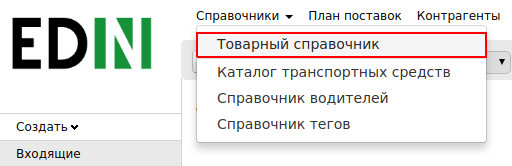
Для того чтобы добавить товарную позицию, нажмите на кнопку «+».
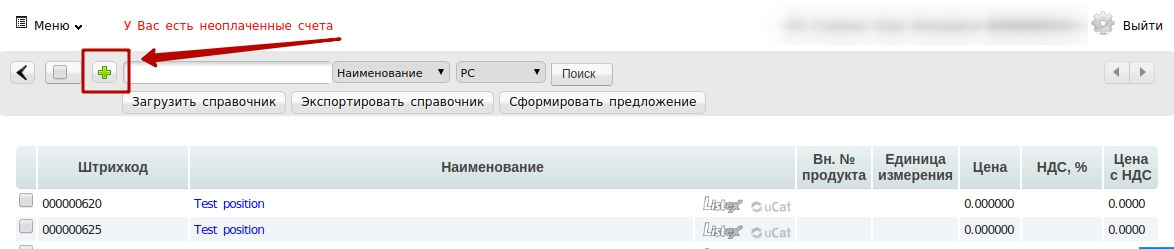
После нажатия на которую у вас откроется форма «Изменения данных товарной позиции».
Обязательные для заполнения поля:
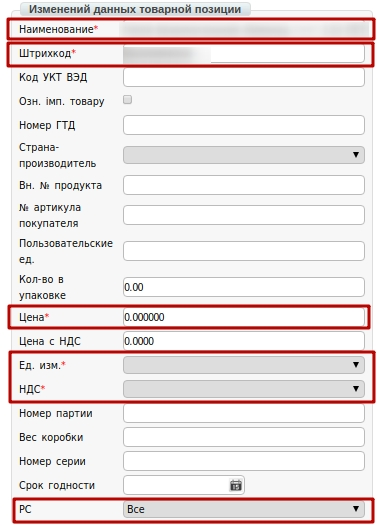
Наименование* - укажите наименование товарной позиции.
Штрихкод* - укажите штрихкод позиции.
Цена*- укажите цену без НДС.
Ед.изм*- из выпадающего списка выберите единицу измерения.
НДС*-Укажите ставку НДС.
РС - укажите, к каким торговым сетям будет относится данный товар. По умолчанию стоит значение “Все”.
Позиция с пометкой РС может быть добавлена только в случае, если эта товарная позиция уже существует в общем справочнике.
После заполнения обязательных полей, нажмите на «Сохранить» для внесения изменений по товарной позиции.

Позиция будет сохранена и отображаться в общем справочнике.
Позиции с пометкой РС будут отображаться в справочнике с наименованием сети в квадратных скобках после наименования.

Загрузка Товарного Справочника через шаблон¶
Для того чтобы перейти в Меню загрузки шаблона Товарного Справочника, нажмите на кнопку «Загрузить справочник».

После чего откроется форма «Загрузка позиций».
Для загрузки позиций на платформу, нужно скачать структурированный шаблон нажатием на кнопку - «Шаблон ТС», заполнить его согласно инструкции которая находится в нижней части экрана.
Важно
Обратите внимание! Коды «Единиц Измерений» и Коды «Ставок НДС» нужно заполнить согласно таблицы, которая расположена в центральной части экрана
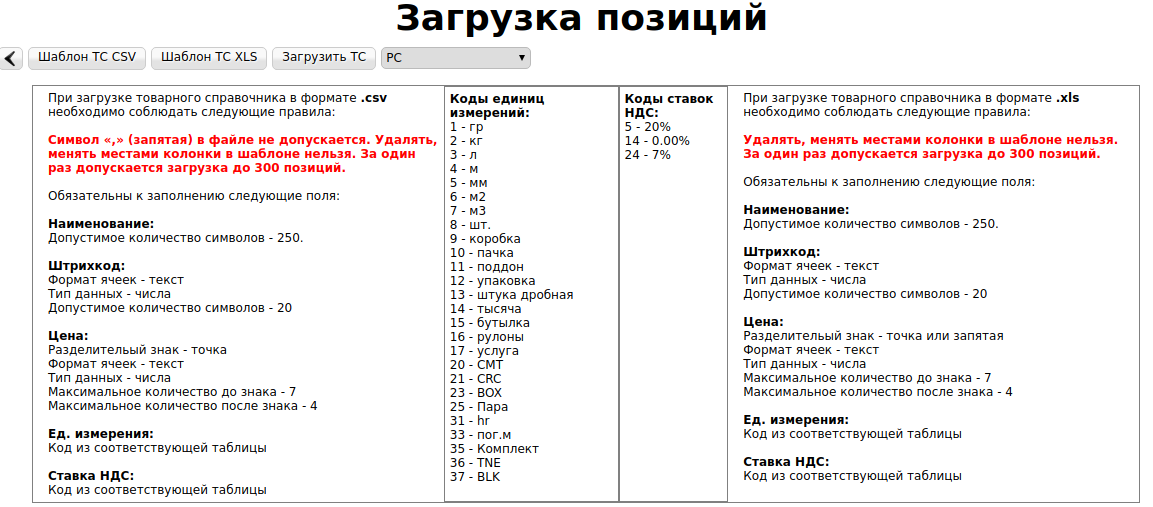
Заполнение ТС с помощью шаблона .csv¶
Важно
Если Ваша программа не поддерживает формат .csv (или файл отображается некорректно), вы можете уcтановить бесплатный пакет офисных программ LibreOffice перейдя по ссылке: http://free-software.com.ua/office/libreoffice/

Для того чтобы скачать шаблон, нажмите на кнопку «Шаблон ТС.CSV». После чего начнется скачивание файла.
Откройте пустой файл Excel, после чего нажатием на кнопку «Файл»->**«Открыть»** откройте загруженный шаблон.
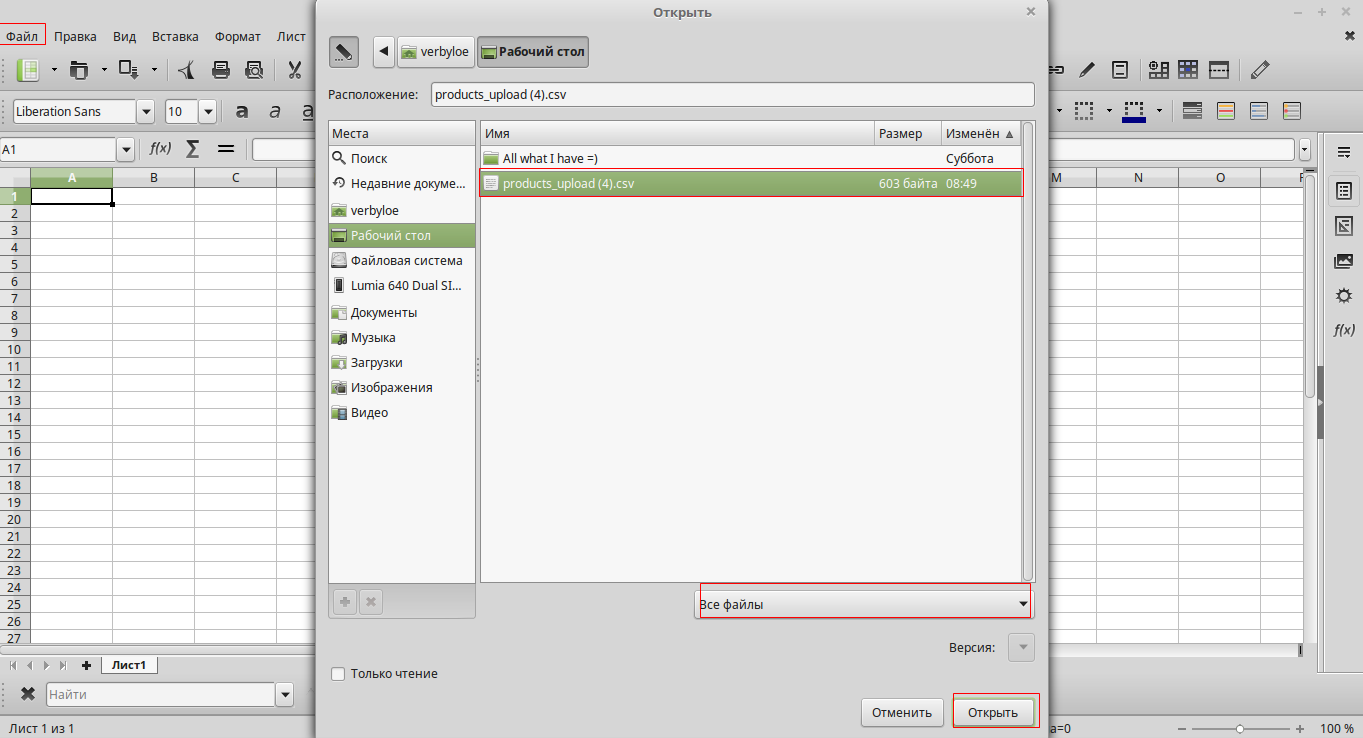
Для того чтобы открыть таблицу Шаблона ТС.CSV, укажите в Таблице «Импорт данных из текста» корректные данные.
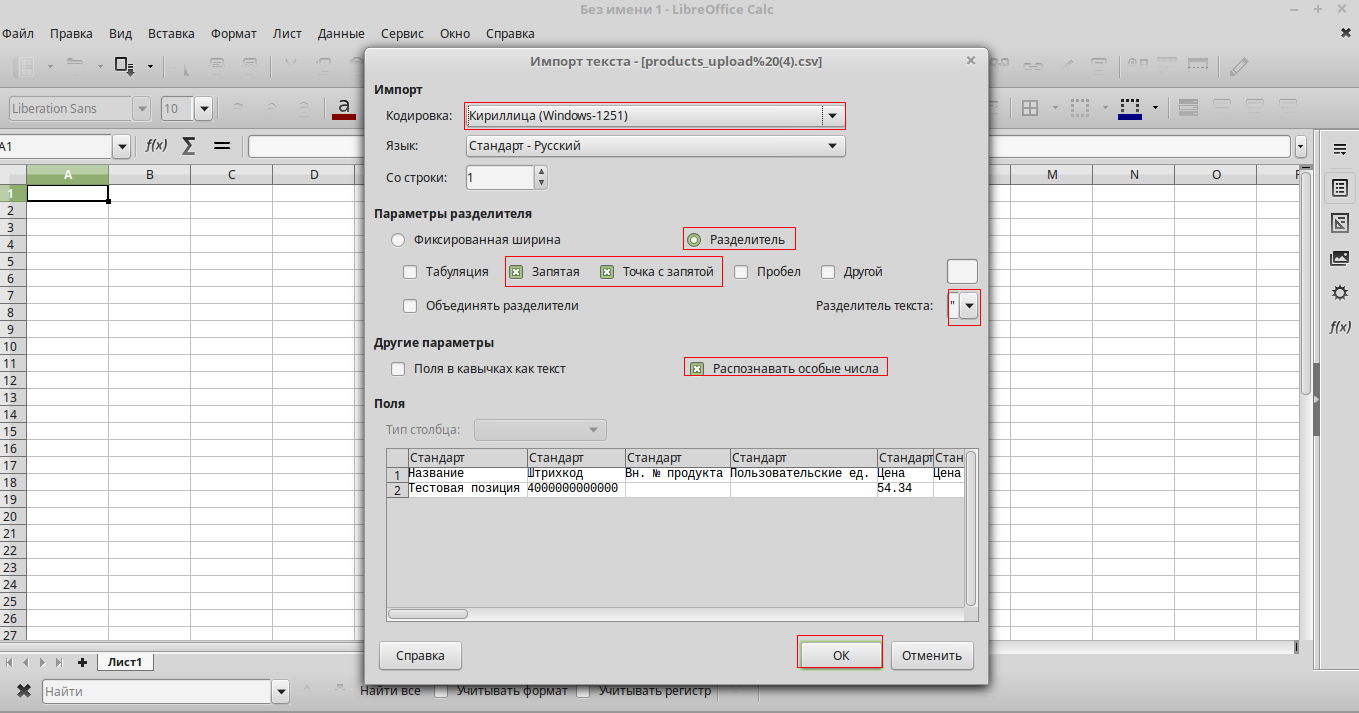
Для корректного открытия документа укажите в поле Кодировка - «Кириллица (Windows-1251)», в поле Параметры разделителя – «Запятая/ Точка с запятой» и в поле Другие параметры – «Распознавать любые числа», и нажмите клавишу ОК.
Откройте загруженный файл Excel и заполните обязательные колонки, выделенные цветом, согласно инструкции на сайте:
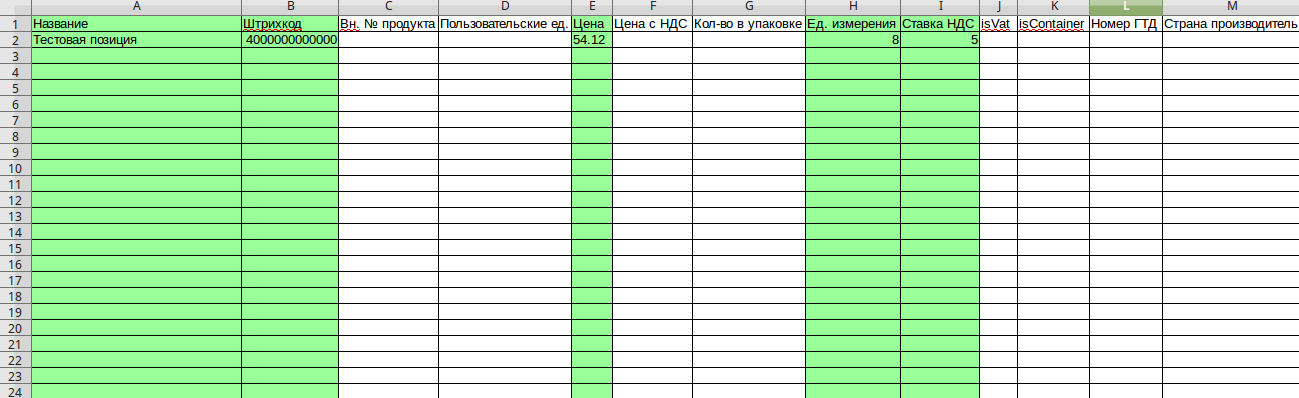
После заполнения таблицы, сохраните файл на рабочий стол.
Загрузка шаблона Товарного Справочника¶
Для загрузки шаблона, вернитесь в Товарный Справочник, и нажатием на кнопку «Загрузить Шаблон», при необходимости, отметьте розничную сеть, для которой вы хотите загрузить справочник.

Затем выберите созданный документ, который вы сохранили ранее. После загрузки позиции будут сохранены и отобразятся в общем справочнике.
Позиции с пометкой РС будут отображаться в справочнике с наименованием сети в квадратных скобках после наименования.

Заполнение ТС с помощью шаблона .xls¶
Для того чтобы скачать шаблон, нажмите на кнопку «Шаблон ТС CSV», после чего начнется скачивание файла.

Откройте загруженный файл Excel и заполните обязательные колонки, выделенные цветом, согласно инструкции на сайте:
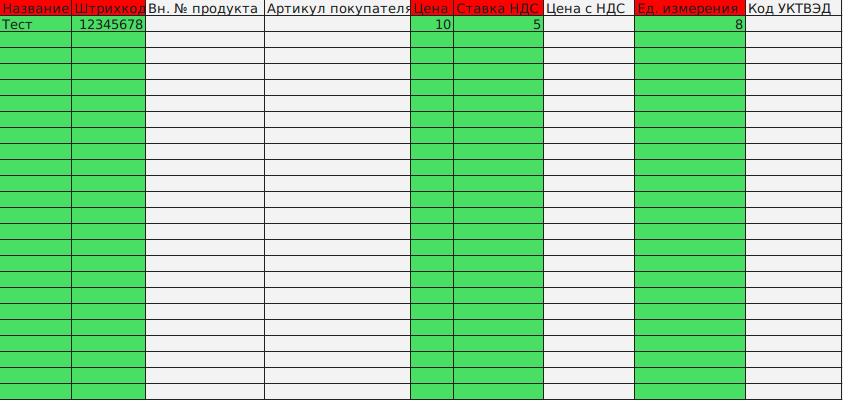
После заполнения шаблона, сохраните файл на рабочий стол.
Для загрузки шаблона на платформу, вернитесь в Товарный Справочник, и нажатием на кнопку «Загрузить Шаблон», при необходимости, отметьте розничную сеть, для который вы хотите загрузить справочник.
Затем выберите созданный документ, который вы сохранили. После загрузки позиции будут сохранены и отобразятся в общем справочнике.
Позиции с пометкой РС будут отображаться в справочнике с наименованием сети в квадратных скобках после наименования.
После загрузки позиции будут сохранены и отобразятся в общем справочнике.
Служба Технической Поддержки
edi-n.com
+38 (044) 359-01-12